So beheben Sie das Problem mit dem langsamen Laden des Galaxy S8
Android Tipps & Tricks / / August 05, 2021
Smartphones sind ein Teil unseres Lebens geworden. Niemand kann die Tatsache leugnen, dass wir im vorliegenden Szenario direkt oder indirekt von ihnen abhängig sind. Es ist eine bekannte Tatsache, dass viele wichtige und nützliche Aufgaben im Zusammenhang mit dem Leben durch sie ausgeführt werden. Somit ist es ziemlich offensichtlich, dass sie immer wieder aufgeladen werden müssen. Nun, das ist in der Tat kein Problem, da viele der neuesten Smartphones wie das Samsung Galaxy S8 über einen guten Akku verfügen. Das Problem liegt in der Ladegeschwindigkeit. Viele Benutzer haben über das langsame Laden ihres Geräts berichtet. Dieser Beitrag soll Ihnen dabei helfen, das Problem des langsamen Ladens des Galaxy S8 einfach zu beheben.
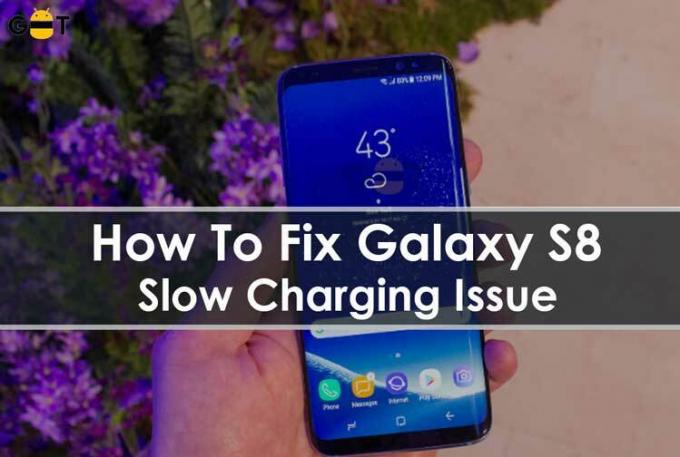
Inhaltsverzeichnis
-
1 Schritte zum Beheben des Problems mit dem langsamen Laden des Galaxy S8
- 1.1 Überprüfen Sie, ob das Ladekabel und der Adapter einwandfrei funktionieren
- 1.2 Stoppen Sie alle Apps, die im Hintergrund ausgeführt werden
- 1.3 Hard Reset
- 1.4 Löschen Sie alle Apps von Drittanbietern
- 1.5 Gehen Sie für einen Systemmodus-Dump
Schritte zum Beheben des Problems mit dem langsamen Laden des Galaxy S8
Tatsache ist, dass viele Anwendungen auf dem Gerät installiert werden müssen. Dies kann einer der Hauptgründe dafür sein, dass das Galaxy S8 nicht mit seiner normalen Geschwindigkeit aufgeladen wird. Es kann auch andere Gründe dafür geben. Im Folgenden finden Sie einige nützliche Informationen zur Behebung des Problems des langsamen Ladens auf dem Galaxy S8 sowie die mögliche Ursache. Hör zu.
Überprüfen Sie, ob das Ladekabel und der Adapter einwandfrei funktionieren
Bevor Sie etwas anderes tun, sollten Sie sicherstellen, dass das Ladekabel sowie der Adapter keine Probleme damit haben. Versuchen Sie, Ihr Galaxy S8 über ein anderes Gerät für dasselbe Gerät aufzuladen. Überprüfen Sie, ob das Problem behoben ist. Falls nicht, fahren Sie mit der nächsten Fehlerbehebungsmethode fort. Yu kann ganz einfach online ein neues Ladekabel und den Adopter online kaufen.
- Bestes benutzerdefiniertes ROM für Samsung Galaxy S8 und S8 Plus
- So installieren Sie das Galaxy Note8 Ported ROM auf dem Galaxy S8 und S8 +
Stoppen Sie alle Apps, die im Hintergrund ausgeführt werden
Das Problem des langsamen Ladens im Samsung Galaxy S8 kann auf die im Hintergrund laufenden Apps zurückzuführen sein. Führen Sie die folgenden Schritte aus, um sie zu schließen
- Halten Sie einfach die Home-Taste gedrückt. Dadurch werden die zuletzt verwendeten Apps auf dem Bildschirm angezeigt.
- Wechseln Sie danach zum Task-Manager auf dem Gerät
- Sie sehen die Option "Alle Anwendungen beenden". Wählen Sie sie einfach aus
- Wählen Sie gleichzeitig die oben auf dem Bildschirm verfügbare RAM-Option aus.
- Warten Sie danach einfach, bis der Speicher gelöscht ist.
Dadurch werden alle Apps geschlossen. Starten Sie das Gerät erneut und prüfen Sie, ob sich die Geschwindigkeit verbessert hat oder ob das Problem behoben ist oder nicht.
- So rooten und installieren Sie die offizielle TWRP-Wiederherstellung auf dem Samsung Galaxy S8 (alle Varianten)
- So reparieren Sie eine langsame Kamera auf dem Samsung Galaxy S8 und S8 Plus
Hard Reset
Ein Hard-Reset wird empfohlen, da alle verdächtigen Dateien gelöscht werden, die für das langsame Aufladen verantwortlich sein können. Es besteht eine hohe Wahrscheinlichkeit, dass das Problem danach behoben wird. Sie nehmen jedoch zuerst die Datensicherung vor, da diese auch bei einem Hard-Reset nicht mehr vorhanden ist. Die Anweisungen für das Galaxy S8 sind wie folgt.
- Gehen Sie zu den Geräteeinstellungen und klicken Sie auf Konten
- Tippen Sie einfach auf die Option Sichern und Zurücksetzen.
- Entsperren Sie den Bildschirm und tippen Sie auf Gerät zurücksetzen.
- Klicken Sie auf, um fortzufahren
Falls es bei Ihnen nicht funktioniert, befolgen Sie die nächste Methode
- Beheben Sie Ihr Samsung Galaxy S8 mit dem Fehler "Leider wurde das Telefon gestoppt".
- So beheben Sie das Problem mit dem schwarzen Bildschirm und den blau blinkenden Lichtern des Galaxy S8 Plus
Löschen Sie alle Apps von Drittanbietern
Es kann nicht genau angegeben werden, welche Datei vielversprechend ist oder diesen Fehler verursacht. Das Deaktivieren oder Löschen aller Apps von Drittanbietern auf Ihrem Samsung Galaxy S8 kann Ihnen daher sicherlich dabei helfen, in dieser Angelegenheit Schritt zu halten. Die Anweisungen dafür sind wie folgt.
- Schalten Sie zunächst einfach Ihr Gerät aus
- Halten Sie die Ein- / Aus-Taste gedrückt, bis das Samsung-Logo auf dem Bildschirm angezeigt wird.
- Lassen Sie den Netzschalter sofort danach los.
- Halten Sie nun die Leiser-Taste gedrückt. Dadurch wird das Gerät neu gestartet.
- Wenn Sie unten den abgesicherten Modus sehen, lassen Sie die Taste los.
- Gehen Sie zum Anwendungsmanager.
- Klicken Sie auf die heruntergeladene Registerkarte und Sie sehen die Liste mit den installierten Apps.
- Sie müssen die Apps von Drittanbietern einzeln für die Deinstallation auswählen.
- Bestätigen Sie mit OK und fahren Sie fort.
- Starten Sie einfach Ihr Galaxy S8 neu
Alle Apps von Drittanbietern wären verschwunden, und es besteht eine gute Chance, dass das Problem auch mit ihnen behoben wird. Andernfalls können Sie mit der folgenden Option fortfahren.
- So beheben Sie das Problem mit dem schwarzen Bildschirm und den blau blinkenden Lichtern des Galaxy S8 Plus
- So beheben Sie Probleme mit Überhitzung und Batterieentladung des Samsung Galaxy S8
Gehen Sie für einen Systemmodus-Dump
Grundsätzlich handelt es sich um ein Verfahren zum Debuggen des Panels. Versuchen Sie diese Methode, um das Problem des langsamen Ladens auf Ihrem Galaxy S8 zu vermeiden. Im Folgenden finden Sie die Schritte, die Ihnen in dieser Angelegenheit helfen sollen.
- Öffnen Sie einfach das Dialer-Fenster Ihres Galaxy S8.
- Geben Sie den Code * # 9900 # ein
- Wählen Sie den unteren Batteriestand am unteren Rand der Seite aus.
- Klicken, um es einzuschalten.
Sie können sehen, dass Ihr Gerät seine Ladegeschwindigkeit verbessert. Wenn Sie jedoch weiterhin feststellen, dass das Problem aktiv ist, warten Sie, bis das nächste Betriebssystem-Update eintrifft. Sie können sich auch an die autorisierte Reparaturwerkstatt wenden, um dieses Problem zu beheben. Je nach Art des Problems erhalten Sie möglicherweise einen Telefonersatz.
Ich hoffe, diese Anleitung war Fix Galaxy S8 Slow Charging Problem. Alle weiteren Fragen, Fragen oder Vorschläge sind im Kommentarbereich unten willkommen.
Der Atlantik ist salziger als der Pazifik. Ebenso ist Schreiben nicht das, was es scheint. Es ist ein harter Beruf. Nicht weil Sie die Aufmerksamkeit anderer auf sich ziehen müssen, sondern weil ein Schriftsteller positives Denken in positive Worte verwandelt. Es war Juni 2011, als mir das Klopfen in meinem Herzen sagte, ich solle Schriftsteller werden. Es geschah nach einer Solo-Reise nach Nordindien. Meine Reise des Schreibens begann hier und da mit diesem und jenem. Ich habe für Buchverlage, Zeitschriften, Zeitungen und Online-Blogs geschrieben. 8 Jahre in diesem Beruf, einschließlich der letzten 2 mit Getdroidtips, waren eine unvergessliche Reise, die ich wie der Reiz der Straße genossen habe. Freiheit, Komplimente, Glück und was ich während dieser Reiseroute nicht als Belohnung erhalten habe.


![Huawei Honor 8X Stock Firmware-Sammlungen [Zurück zum Stock ROM]](/f/1f55dc2d655377e445abb9c389b5b9bc.jpg?width=288&height=384)
